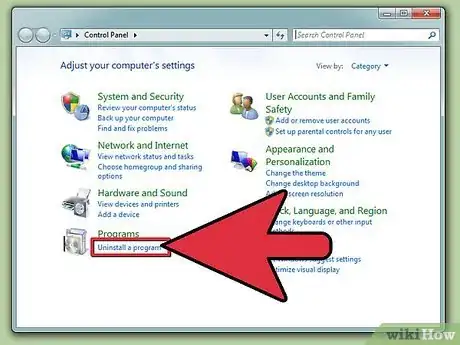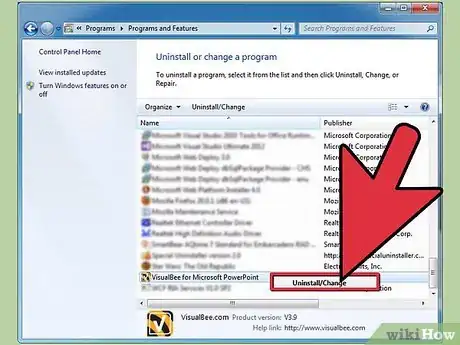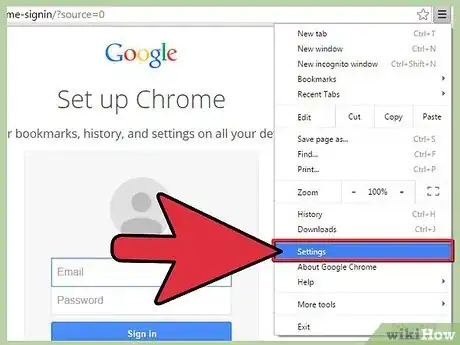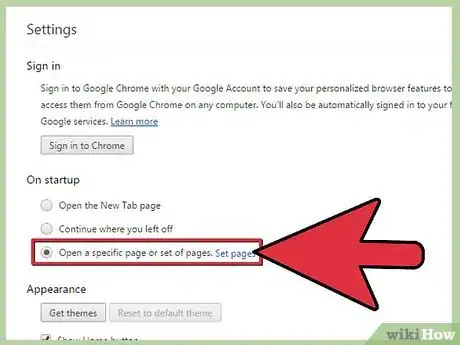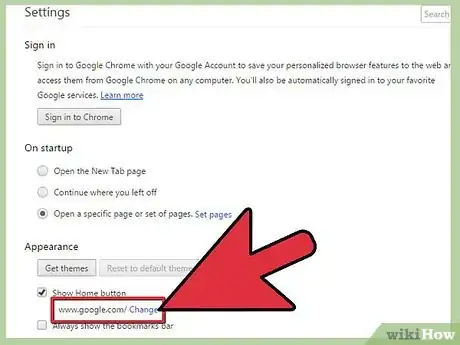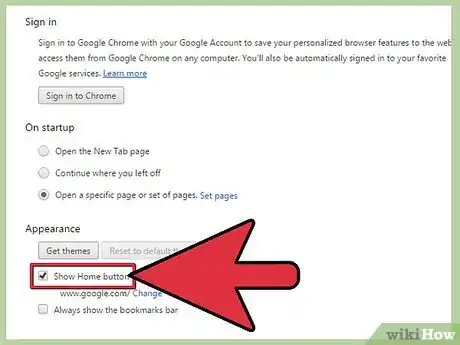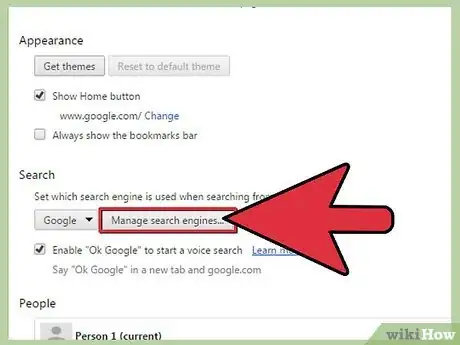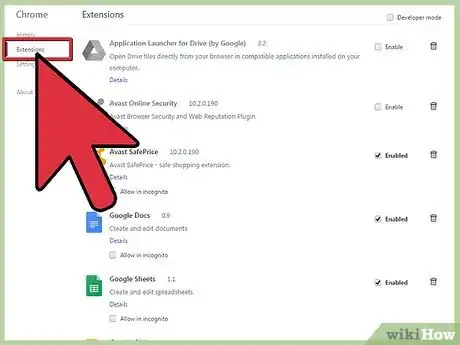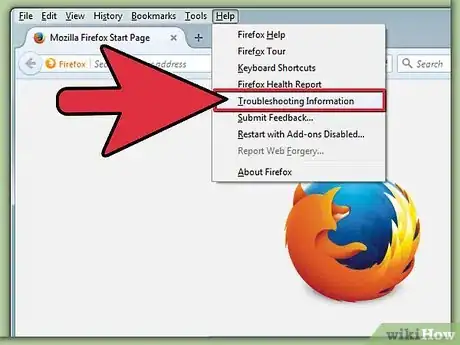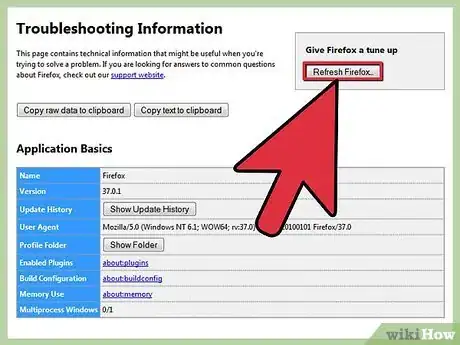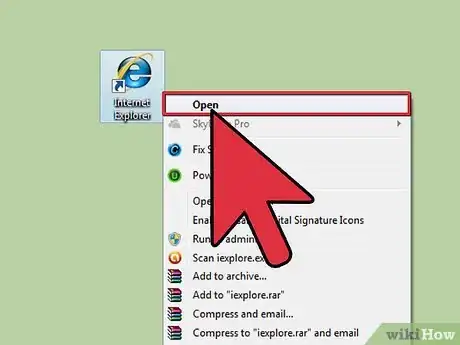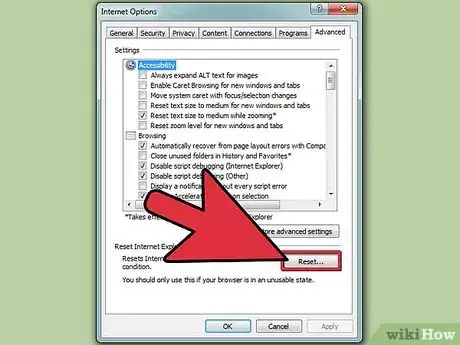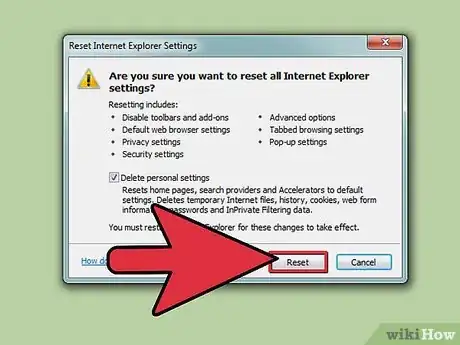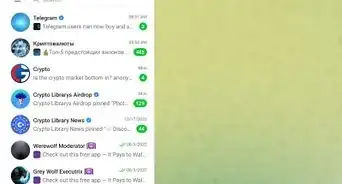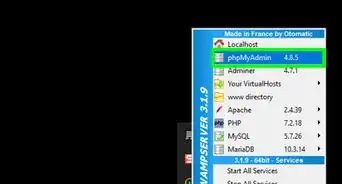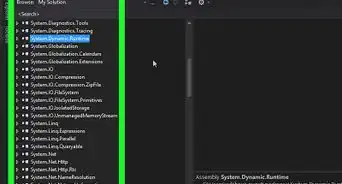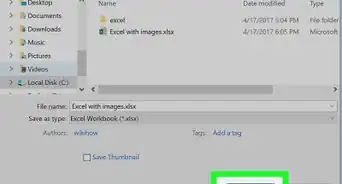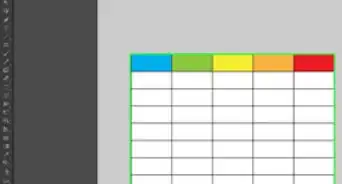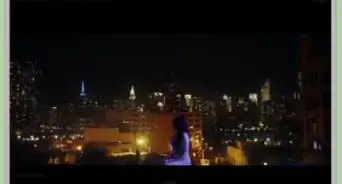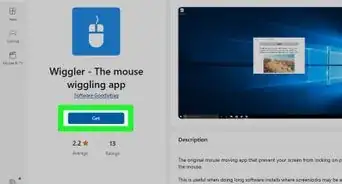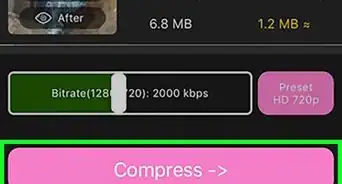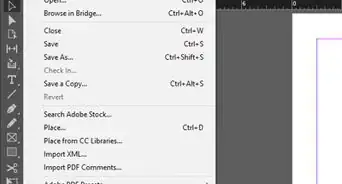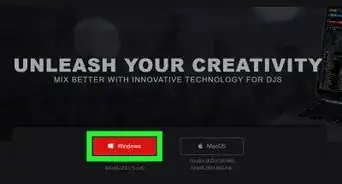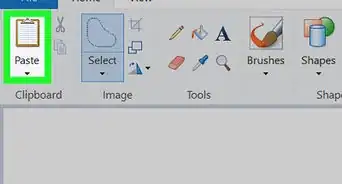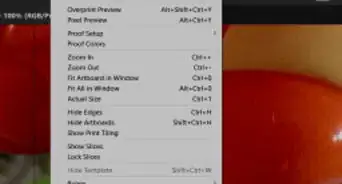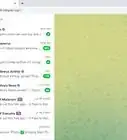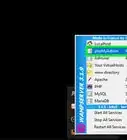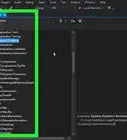X
wikiHow是一个“多人协作写作系统”,因此我们的很多文章都是由多位作者共同创作的。 为了创作这篇文章,志愿作者多次对文章进行了编辑和改进。
这篇文章已经被读过3,588次。
VisualBee是微软办公系统演示文稿软件的增强工具。[1] 在各个网站上它都是可以免费下载的,不过一旦你将它下载到电脑上之后,它就会在你的浏览器(如火狐和Chrome)中安装工具栏,并将你的默认主页更改为VisualBee的网站。为了解决这个问题,你需要将VisualBee从你的电脑和浏览器中移除。
步骤
方法 1
方法 1 的 4:
从你的电脑中删除VisualBee
方法 2
方法 2 的 4:
从谷歌Chrome浏览器删除VisualBee
-
打开谷歌Chrome浏览器,前往设置界面。在地址栏输入chrome://settings,然后按下回车键。
-
恢复你的启动页面。在“启动时”的下方,选择“打开新标签页”或恢复成你之前的设置。
-
恢复主页设置。在“外观”部分下,如果“显示主页按钮”选项没有被选中,请勾选“显示主页按钮”复选框,然后点击“更改”。
-
选择“使用新的标签页”选项,或恢复成之前的主页。完成后点击确定按钮。如果你不希望主页按钮显示出来,请不要勾选“显示主页按钮”。
-
恢复你的搜索设置。在“搜索”下方,点击管理搜索引擎…按钮。将你的鼠标悬停在你偏好的搜索引擎上,并点击设为默认搜索引擎。你也可以把鼠标放在不想要的搜索引擎上,点击右侧的x按钮来删除它们。
-
前往扩展程序页面,删除与VisualBee相关的所有扩展程序。在地址栏输入chrom://extensions,按下回车键。前往扩展程序列表,点击VisualBee 工具栏和BrowserProtect扩展插件右侧的垃圾桶图标,来移除它们。[2]
- 同时将其它可疑和不想要的扩展程序也一并删除,也是个好主意。
广告
方法 3
方法 3 的 4:
从火狐浏览器删除VisualBee
-
打开火狐浏览器,前往故障排除信息页面。你可以在火狐的帮助菜单中找到故障排除信息,也可以在地址栏里输入about:support,按下回车键来打开它。[1]
-
点击重置Firefox…按钮。重置火狐浏览器会保留你的历史记录、书签、密码、保存的表格和cookies数据,并将其它所有设置恢复为初始状态。如果你使用任何浏览器扩展程序,你都需要在重置完成后再重新安装它们。广告
方法 4
方法 4 的 4:
从IE浏览器删除VisualBee
-
打开Internet Explorer,从菜单中选择工具。在新版的IE浏览器中,是以齿轮状图标来显示工具菜单的。从工具菜单中,选择Internet 选项。[2]
-
点击高级选项卡,点击重置…按钮。重置IE 浏览器会移除浏览器中所有VisualBee组件。同时,重置浏览器也会删除浏览器的插件和保存的密码,所以请确保你在重置操作前先记下你保存的密码。
-
勾选“删除个人设置”,点击重置按钮。重新打开IE浏览器,重新安装你常用的插件程序。广告
小提示
- 当你删除VisualBee程序和工具栏后,最好运行杀毒软件来扫描病毒和恶意程序。
- 如果你的电脑上安装了像CCleaner这样的注册表清理程序,你也可以在卸载VisualBee后进行注册表清理操作。
- 无论何时,下载载程序之前,请确保它们来自可信赖的网站或发布者,如果你不确定程序的安全性请上网搜索一下程序。某些来历不明的浏览器插件并不一定是由软件开发者添加安装的,可能是由经销商添加在浏览器中的。[3]
- 当你安装下载程序时,要注意安装进程的每一个步骤,不要同意安装任何类似浏览器工具栏或其它特定服务的组件。如果你知道自己需要哪些具体的组件,你可以使用自定义安装代替快速安装,从而只安装你需要的东西。
广告
参考
关于本wikiHow
广告